Hvordan Stopp embarq Adresse Bar Search Omdirigeringer
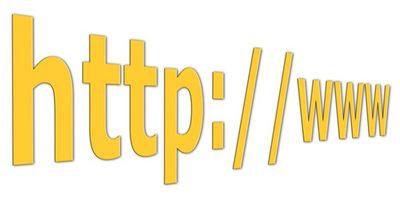
Moderne nettlesere har muligheten til å automatisk foreslå mulige treff hvis du forsøker å legge inn en nettadresse som ikke samsvarer. Forslagene er gitt av søkemotoren konfigureres som standard for din nettleser. En Internett-leverandør (ISP) kan endre søkemotoren som brukes for forslag fordi en adresse du skriver blir sendt til domenenavnserveren eid av ISP. Embarq har et partnerskap med Yahoo! som presenterer forslag gitt av Yahoo! hvis du skriver feil adresse. Du kan endre dette tilbake til din foretrukne søkeleverandør ved å velge bort embarq søkeforslag eller ved å endre domenenavnserveren som brukes av datamaskinen.
Bruksanvisning
Velge bort Sponset Søkeforslag
1 Bla til CenturyLink / embarq søkepreferanser siden ved hjelp av det første leddet i Resources.
2 Klikk på "funksjonshemmede" -knappen under "CenturyLink Web Helper". Dette velger ut av de sponsede søkeresultater som tilbys av embarq og Yahoo! Merk at denne siden kan du også endre innstillingene for CenturyLink / embarq skrivefeil korreksjon service og voksen nettsted blokkering, hvis du ønsker det.
3 Klikk på "Lagre" -knappen for å lagre innstillingene. Innstillingene lagres med en informasjonskapsel lagres i nettleseren. Merk at hvis du sletter nettleserens informasjonskapsler, må du gå tilbake til denne siden for å angi innstillinger på nytt. Men du vil fortsette å bruke domenenavnet servere som tilbys av Internett-leverandøren. For å hindre søk omdirigeringer permanent ved å endre domenenavnet server, se den andre delen.
Endre Domain Name Server
4 Klikk på "Start" -knappen og deretter "Control Panel".
5 Dobbeltklikk på "Network Connections" i Windows XP eller "Nettverks- og delingssenter" i Windows Vista og Windows 7. Hvis du ikke ser riktig ikon for din Windows-versjon, klikk på "Bytt til klassisk visning" i Windows XP, "Classic view "i Windows Vista eller" etter: Små ikoner "i Windows 7.
6 Klikk på "Administrer nettverkstilkoblinger" i Windows Vista eller "Endre innstillinger" i Windows 7. Hvis du kjører Windows XP, kan du hoppe over dette trinnet.
7 Høyreklikk på ikonet som representerer adapter som du bruker for Internett-tilkobling - for eksempel "Local Area Connection" - ". Properties" og deretter
8 Dobbeltklikk på "Internet Protocol versjon 4" eller "Internet Protocol (TCP / IP)."
9 Velg alternativknappen merket "Bruk følgende DNS-serveradresser."
10 Skriv inn IP-adressene til to DNS-servere som du ønsker å bruke. For eksempel, 4.2.2.1 og 4.2.2.2 er IP-adressene til to kjente offentlige DNS-servere. Alternativt kan du bruke en liste over gratis DNS-servere i Resources.
11 Klikk "OK" for å lagre innstillingene.
